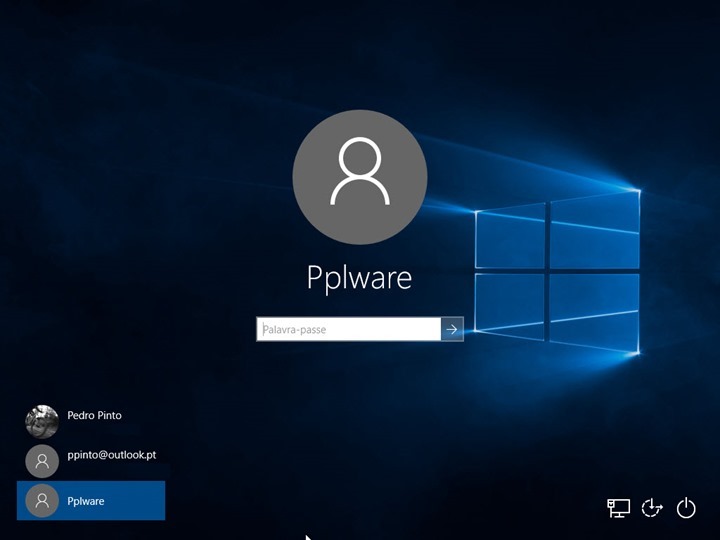Quantas vezes recebemos amigos e família na nossa casa e estes pedem-nos para usar o nosso PC para consultar na Internet algo? Aparentemente não tem mal nenhum mas como o nosso PC guarda informação pessoal (ex. mensagens, fotos, etc) é preferível que “os convidados” usem uma conta limpa, sem acesso à restante informação do PC.
Apesar do Windows 10 ter perdido tal funcionalidade, hoje ensinamos como criar uma conta de convidado.
Como referido, o Windows 10 perdeu a funcionalidade que permitia criar uma conta de convidado. No entanto podemos contornar tal situação criando uma “conta família”. Para isso basta que sigam os seguintes passos:
Passo 1) Ir a Definições e depois Contas
Passo 2) Escolher a opção “Família e outros utilizadores” e depois do lado direito escolher a opção “Adicionar outra pessoa a este PC”
Passo 3) Escolher agora a opção “A pessoa que pretende adicionar não tem um endereço de e-mail”
Passo 4) Em seguida vamos indicar que pretendemos Adicionar um utilizador sem uma conta Microsoft
Passo 5) Por fim indicamos um nome para a conta (curiosamente não deixa que seja convidado/convidados), definimos uma password e a típica sugestão para lembrar da password.
E está feito. Agora basta que façam logout do sistema e podem testar entrando com o novo utilizador Pplware criado tal, como mostra a imagem de inicio deste artigo.